Ein # REF-Fehler (der „ref“ steht für Referenz) ist die Meldung, die Excel anzeigt, wenn eine Formel auf eine nicht mehr vorhandene Zelle verweist. Dies wird normalerweise durch das Löschen von Zellen verursacht, auf die sich eine Formel bezieht. Jeder gute Finanzanalyst Der Analyst Trifecta® Guide Der ultimative Leitfaden, wie man ein erstklassiger Finanzanalyst wird. Möchten Sie ein erstklassiger Finanzanalyst sein? Möchten Sie branchenführenden Best Practices folgen und sich von der Masse abheben? Unser Prozess namens The Analyst Trifecta® besteht aus Analyse-, Präsentations- und Soft Skills, die wissen, wie # REF Excel-Fehler gefunden und behoben werden. Dies wird im Folgenden ausführlich erläutert.
#REF Excel-Fehlerbeispiel
Im Folgenden finden Sie ein Beispiel dafür, wie Sie versehentlich einen # REF Excel-Fehler erstellen können. Um mehr zu erfahren, schauen Sie sich den kostenlosen Excel-Kurs von Finance an und folgen Sie den Videoanweisungen.
Das erste Bild zeigt drei Zahlen, die addiert werden (5, 54 und 16). In Spalte D zeigen wir die Formel, bei der die Zellen D3, D4 und D5 addiert werden, um 75 zu erhalten.

Das nächste Bild zeigt, was passiert, wenn Zeile 4 gelöscht wird. Wenn die gesamte Zeile gelöscht wird, kann die Formel, die auf Zelle D4 verweist, diese Zelle nicht mehr finden, und es entsteht ein # REF-Fehler in der Tabelle.
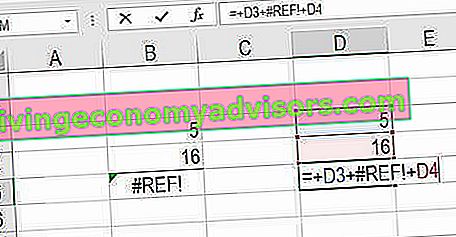
Weitere Informationen zu # REF Excel-Fehlern finden Sie in unserem kostenlosen Excel-Schulungskurs.
So finden Sie # REF Excel-Fehler
Methode 1
Eine schnelle Möglichkeit, alle # REF Excel-Fehler zu finden, besteht darin, F5 (Gehe zu) zu drücken und dann auf Spezial zu klicken. Dies wird kurz als Gehe zu Spezial Gehe zu Spezial Gehe zu Spezial in Excel ist eine wichtige Funktion für Tabellen zur Finanzmodellierung . Die Taste F5 öffnet Gehe zu, wählen Sie Spezielle Verknüpfungen für Excel-Formeln, damit Sie schnell alle Zellen auswählen können, die bestimmte Kriterien erfüllen. .
Wenn das Menü Gehe zu Spezial angezeigt wird, wählen Sie Formeln aus und aktivieren Sie nur das Kontrollkästchen Fehler. Klicken Sie auf OK und Sie gelangen automatisch zu jeder Zelle mit einem #REF! Fehler darin.

Methode 2
Eine andere Methode ist das Drücken von Strg + F (bekannt als Excel-Suchfunktion Suchen und Ersetzen in Excel. Erfahren Sie, wie Sie in Excel suchen. In diesem schrittweisen Tutorial erfahren Sie, wie Sie in Excel-Tabellen mithilfe der Tastenkombination Strg + F suchen und ersetzen. Excel-Suche Mit und Ersetzen können Sie schnell alle Zellen und Formeln in einer Tabelle nach allen Instanzen durchsuchen, die Ihren Suchkriterien entsprechen. In diesem Handbuch wird beschrieben, wie) und dann "#REF!" Klicken Sie im Feld Suchen auf Alle suchen. Dadurch wird jede Zelle mit dem Fehler hervorgehoben.
So beheben Sie # REF Excel-Fehler
Am besten drücken Sie Strg + F (als Suchfunktion bezeichnet) und wählen dann die Registerkarte Ersetzen aus . Geben Sie "#REF!" im Feld Suchen und lassen Sie das Feld Ersetzen leer, und drücken Sie dann Alle ersetzen . Dadurch werden alle # REF Excel-Fehler aus den Formeln entfernt und das Problem behoben.

Wie der obige Screenshot zeigt, lassen Sie nach Eingabe der Fehlermeldung in der Datei "Suchen nach" das Feld "Ersetzen durch" leer und klicken Sie in der unteren linken Ecke auf "Alle ersetzen". Dadurch werden die Referenzfehler aus Ihren Formeln gelöscht.
Weitere Excel-Ressourcen aus dem Finanzbereich
Wir hoffen, dass dies ein hilfreicher Finanzleitfaden für Excel-Fehler war. Wenn Sie ein Meister von Excel sein möchten, lesen Sie bitte alle unsere Excel-Ressourcen. Excel-Ressourcen Lernen Sie Excel online mit Hunderten von kostenlosen Excel-Tutorials, Ressourcen, Anleitungen und Spickzettel! Die Ressourcen von Finance sind der beste Weg, um Excel zu Ihren eigenen Bedingungen zu lernen. um die wichtigsten Formeln, Funktionen und Verknüpfungen zu lernen.
Zusätzliche Finanzhandbücher und Ressourcen, die Sie möglicherweise nützlich finden, sind:
- Excel für Dummies Excel für Anfänger In diesem Handbuch für Excel für Anfänger erfahren Sie alles, was Sie über Excel-Tabellen und -Formeln wissen müssen, um Finanzanalysen durchzuführen. Sehen Sie sich das Video an und erfahren Sie alles, was ein Anfänger wissen muss, was Excel ist, warum wir es verwenden und was die wichtigsten Tastenkombinationen, Funktionen und Formeln sind
- Best Practices für die Excel-Modellierung Best Practices für die Excel-Modellierung Mit den folgenden Best Practices für die Excel-Modellierung kann der Benutzer die sauberste und benutzerfreundlichste Modellierungserfahrung bieten. Microsoft Excel ist ein äußerst robustes Tool. Das Lernen, ein Excel-Power-User zu werden, ist für diejenigen in den Bereichen Investment Banking, Unternehmensfinanzierung und Private Equity fast obligatorisch.
- Spickzettel für Excel-Formeln Excel-Wasserfalldiagrammvorlage Laden Sie unsere kostenlose XLS-Datei mit der Excel-Wasserfalldiagrammvorlage herunter und befolgen Sie unsere Anweisungen, um Ihr eigenes Cashflow-Wasserfalldiagramm in Excel zu erstellen. Wenn Sie in Excel 2013 oder früheren Versionen arbeiten, befolgen Sie die folgenden Anweisungen, um Ihr eigenes Diagramm mithilfe der Funktion für gestapelte Säulendiagramme zu erstellen
- Leitfaden zur Finanzmodellierung Kostenloser Leitfaden zur Finanzmodellierung Dieser Leitfaden zur Finanzmodellierung enthält Excel-Tipps und Best Practices zu Annahmen, Treibern, Prognosen, Verknüpfung der drei Aussagen, DCF-Analyse usw.
- Alle Excel-Artikel Knowledge Finance-Selbststudienhandbücher bieten eine hervorragende Möglichkeit, die technischen Kenntnisse in den Bereichen Finanzen, Rechnungswesen, Finanzmodellierung, Bewertung, Handel, Wirtschaft und mehr zu verbessern.


